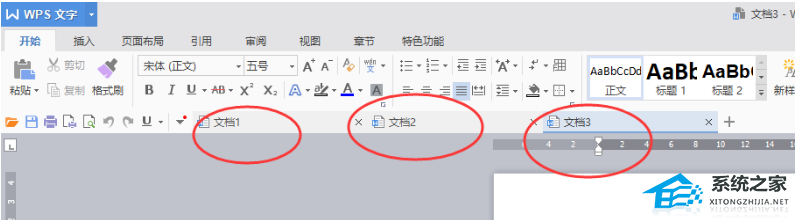Word排版技巧:如何处理多列文本,在使用Microsoft Word进行排版时,处理多列文本是一项重要的技巧。无论您是在制作报告、新闻稿或者简历,使用多列文本能够使文档更加易读和专业。本文将向你介绍一些Word中处理多列文本的技巧,帮助你更好地完成排版工作。
Word排版技巧:如何处理多列文本
创建多列文本
首先,在Word中创建多列文本非常简单。只需按照以下步骤进行操作:
1、打开Microsoft Word软件。
2、在新建或已有的文档中,选择“页面布局”选项卡。
3、在“页面布局”选项卡中,点击“多栏”按钮,在弹出的下拉菜单中选择所需的列数。
这样,你的文档就会被分成多个列,方便你排版内容。
调整多列文本
如果你希望进一步调整多列文本的布局,Word也提供了一些实用的功能:
1. 列宽调整
在多栏文本中,你可以通过拖动边距来调整列的宽度。只需将鼠标悬停在列分隔符上,然后按住鼠标左键拖动即可调整列宽。这样你可以根据需要自由地调整每一列的宽度。
2. 文本流动
Word还允许你根据需要调整文本的流动方式。在多栏文本中,你可以选择让文本在多列之间平均分配,或者只在一列中显示。这可以通过选中文本,然后在“页面布局”选项卡中的“分栏”按钮中进行设置。
在多列文本中使用分隔符
Word还提供了一种使用分隔符来控制多列文本的方法。在多栏文本中,你可以在文本中插入分隔符,将文本分割成多个部分。这可以通过在“页面布局”选项卡中的“分隔符”按钮上选择所需的分隔符样式来实现。分隔符可以使文档看起来更有层次感,并且更易读。
多列文本的注意事项
尽管多列文本可以使文档更加专业和易读,但使用多列文本也需要注意以下事项:
4、不要在正文中过多使用多列文本,以免影响阅读体验。
5、在使用多列文本时,注意控制段落长度和行间距,以免造成阅读困难。
结语
Word排版技巧:如何处理多列文本,通过本文的介绍,相信你已经学会如何处理多列文本了。在今后的工作中,你可以根据需要使用多列文本来提升文档的排版效果。祝你写作愉快,工作顺利!